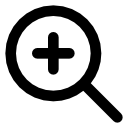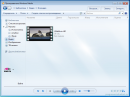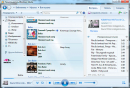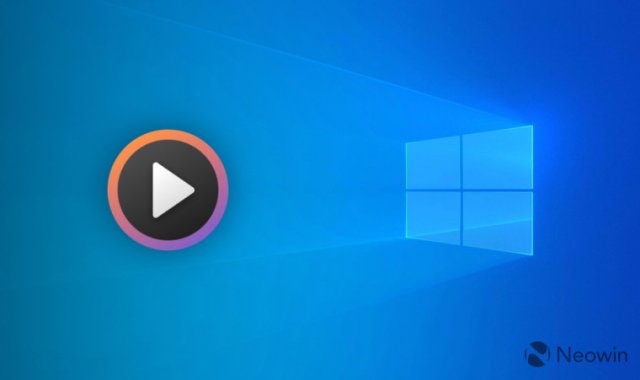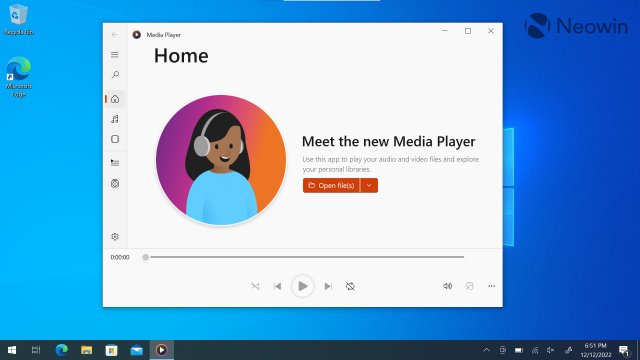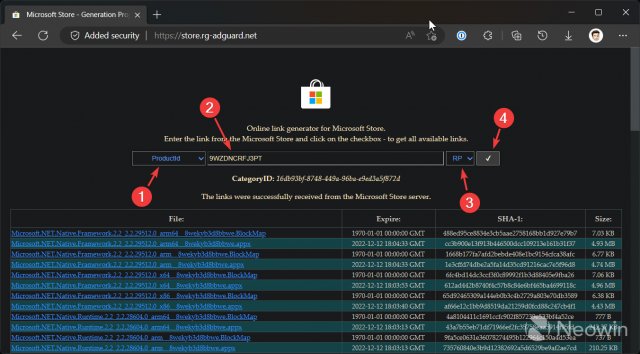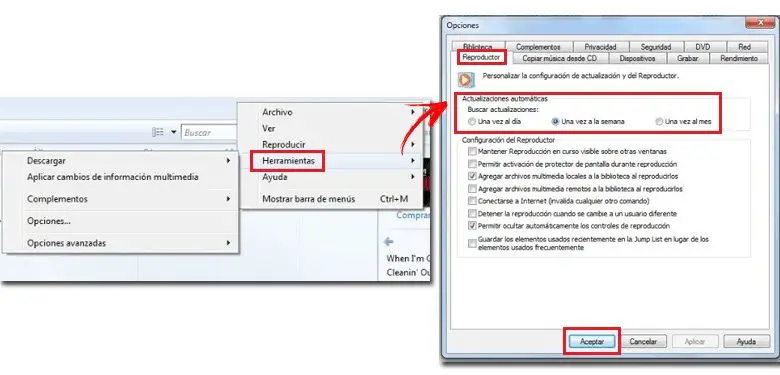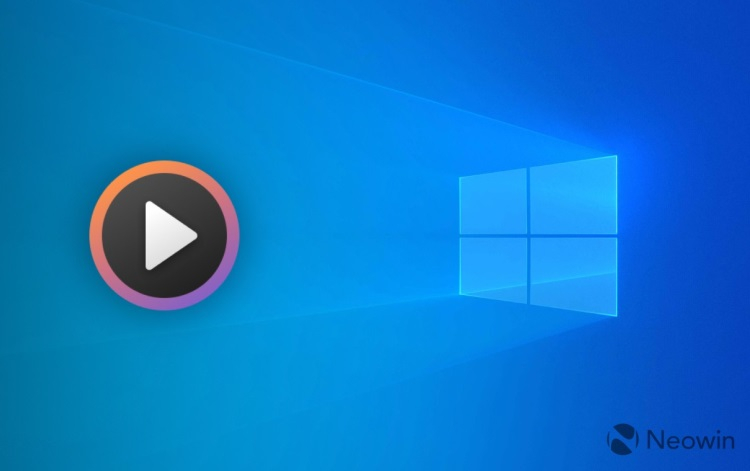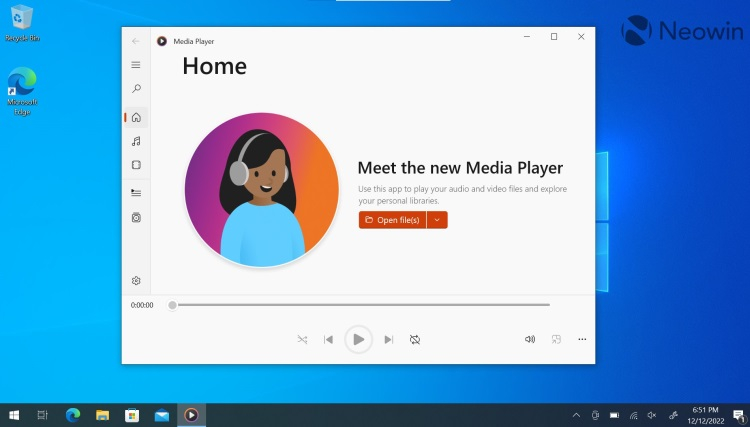Summary
This update provides support for media features in Windows 10/11 N. These include media-related technologies (Windows Media Player) and certain pre-installed media apps, such as Groove Music, Movies & TV, Voice Recorder, and Skype. You must install additional software from Microsoft to have this communication functionality and to play or to create audio CDs, media files, and video DVDs, to stream music, or to take and store pictures.
How to get the update
The Media Feature Pack for Windows 10/11 N is available for download as an Optional Feature. Here’s how to install the Media Feature Pack:
-
On Windows 10 N: Select Start, then select Settings > Apps > Apps and Features > Optional features > Add a feature. Find the Media Feature Pack in the list of available optional features.
-
On Windows 11 N: Select Start, then select Settings > Apps > Optional features. Select View features next to Add an optional feature, and then select the Media Feature Pack in the list of available optional features.
Note: You will not be prompted to restart your computer, but you must restart in order to successfully complete installation of the Media Feature Pack.
Additional steps
After you have installed the Media Feature Pack, there are additional apps that can be installed from Microsoft Store to regain additional functionality. Such apps include (but are not limited to):
-
Media codecs for playback of media in apps and in the browser:
-
VP9 Video Extensions
-
Web Media Extensions
-
HEIF Image Extensions
-
HEVC Video Extensions
-
-
Skype
-
Movies & TV
-
Windows Media Player
-
Xbox Game Bar
-
Windows Voice Recorder
Update information
Prerequisites
To install this update, you must have Windows 10 N or Windows 11 N installed.
Registry information
To apply this update, you don’t have to make any changes to the registry.
Restart requirement
You must restart your computer after you apply this update.
Update replacement information
This update doesn’t replace a previously released update.
More information about Windows 10/11 N
Excluded features
Windows 10/11 N includes the same functionality as other Windows 10/11 editions, except for Windows Media Player and related technologies. Customers can restore the functionality of these technologies by installing the Media Feature Pack for N versions of Windows 10/11. These technologies include, but are not limited to, the following features:
-
Windows Media Player Legacy application: Enables Windows Media Player features, such as the ability to play media files and audio CDs, manage media in a library, create a playlist, provide metadata (including album art) for media, create an audio CD, transfer music to a portable music player, and play streaming content from a website.
-
Windows Media Player Runtime: Exposes methods and properties to manipulate multimedia playback from a webpage or an application.
-
Windows Media Format: Provides support for the Advanced Systems Format (ASF) file container, the Windows Media audio and video codecs, basic network streaming capability, and digital rights management (DRM).
-
Windows Media DRM: Enables the secure delivery of protected content for playback on a computer, portable device, or network device.
-
Media sharing and Play To: Enables music, pictures, and videos on a networked computer to be shared with other computers and devices on the same network. Also enables computers to find those kinds of files on the network.
-
Media Foundation: Provides support for content protection, audio and video quality, and interoperability for DRM.
-
Windows Portable Devices (WPD) infrastructure: Communicates with attached media and storage devices that include devices that support the Media Transfer Protocol.
-
MPEG, WMA, AAC, FLAC, ALAC, AMR, and Dolby Digital audio codecs: Enable the playback of digital audio content, such as MP3, WMA, MPEG-2 audio, AAC audio, FLAC and ALAC audio, and AC-3 audio.
-
VC-1, MPEG-4, and H.264, H.265, and H.263 codecs: Collectively known as «Standards-based codec components.» Enable Windows 10 programs such as Windows Media Player to support activities that include the playback and recording of multimedia files that are encoded with standards-based codecs.
-
Windows Media Player: An application to play video and audio.
-
Movies & TV: An app that’s used to play digital video.
-
Windows Voice Recorder: A pre-installed app that’s used to record sounds.
-
Skype: An app that’s used for messaging and communications.
Effects on other features
Some features aren’t excluded directly from Windows N edition, but they are affected by the media technology exclusions. The following features won’t work properly if the Media Feature Pack isn’t installed on a PC running Windows 10/11 N. Note that some of these may not work properly after installing the Media Feature Pack:
-
Alarms and clock: Alarm and timer sounds don’t play.
-
Application Sync: This feature doesn’t work.
-
Cortana Personal Assistant: Cortana with Voice (speech interaction with Cortana) doesn’t work.
-
Features with audio and video functionality. Many features that come as part of Windows can be used to view or play video or audio content, such as the OneNote app which allows users to record or play audio, the Microsoft Edge web browser which can play internet-based media content, the Photos app, the OneDrive app, and others. If a user tries to access and play video content in any of these apps by, for example, opening a video file stored in OneDrive, these media features will not work on the N edition of Windows 10 or Windows 11.
-
Group Policy for removable disks: This feature is not available in the N edition of Windows 10 Pro.
-
Live Captions. This feature uses AI to perform high-quality machine speech-to-text conversion and will not work without Media Feature Pack.
-
Microsoft Edge browser: Certain video streaming websites may have incomplete functionality when accessed via the new Microsoft Edge browser.
-
Microsoft Teams: Some functionality such as audio or video calling will not work.
-
Narrator: Voice navigation using the Narrator app doesn’t work.
-
Microsoft OneDrive and Photos: These applications cannot play videos.
-
PDF Viewing in Microsoft Edge: This feature doesn’t work on older versions of Microsoft Edge but will work on the New Chromium-based Microsoft Edge browser even without the Media Feature Pack installed.
-
Voice Recorder: This app is not available on N editions. After the Media Feature Pack is installed, the user can download this app from the Microsoft Store.
-
Snipping tool: The screen recording feature is not available.
-
Video Editor: This app doesn’t work.
-
Voice typing: This feature doesn’t work.
-
Webcam: This feature doesn’t work.
-
Windows camera devices: Cameras and applications that use capture functionality don’t work.
-
Windows Hello: This feature doesn’t work.
-
Windows Mixed Reality: Windows 10/11 N is not compatible with Windows Mixed Reality.
-
Windows Portable Devices: There is no support for media synchronization, image acquisition, or file browsing.
-
Microsoft Store Media Content: Audio and video content that was obtained through the Store cannot be played. Also, the preview of audio or video content in the Store doesn’t work.
-
Wireless Display: This feature doesn’t work.
-
Xbox: Some functionality that’s associated with this app, such as Game Bar, Game DVR, and signing in to Xbox Live, doesn’t work.
Related topics
-
Media Feature Pack list for Windows N editions
Для обновления медиаплеера нужно выполнить следующие действия:
-
Щёлкнуть правой кнопкой мыши на панели в нижней части окна. В открывшемся меню выбрать “Справка”, “Проверка обновлений. ”.
Если программа обнаружит обновления для Windows Media Player, то предложит их скачать. Если у вас установлена новая версия проигрывателя, то появится сообщение об этом.
Остались вопросы, предложения или замечания? Свяжитесь с нами и задайте вопрос.
Пользователи Windows 10 уже начали получать обновление Fall Creators Update. Однако с его установкой в операционной системе пропадает классический проигрыватель Windows Media. Вместо него в Windows 10 инсталлируется универсальное приложение Музыка Groove и Кино и ТВ. Для тех, кто отдает предпочтение старому плееру, предлагаем обратить внимание на способ, как его вернуть.
Исчезновение классического Проигрывателя Windows Media связано с загрузкой обновления KB4046355, которое удаляет стандартное приложение, заменив его на новое. Ярлык программы убирается с рабочего стола, меню Пуск. Файлы программы также деинсталлируются. Казалось бы, после очистки можно скачать и установить приложение заново. Однако как это сделать?
На официальном форуме Microsoft некоторые пользователи отметили, что им удалось вернуть данный проигрыватель следующим образом:
- Переходим в «Панель управления», «Программы и компоненты».
- Откроется новое окно. В меню слева выбираем «Включение и отключение компонентов Windows». В списке находим ветку «Media Features». В ней ставим отметку возле «Проигрывателя Windows Media» и следуем подсказкам системы.
- Проигрыватель будет возвращен.
Важно отметить, что не во всех сборках Windows 10 есть возможность вернуть данный проигрыватель. Поэтому, если у вас неактивная данная функция в компонентах системы, вернуть старый проигрыватель можно только другим неофициальным способом.
В течение долгих лет этот популярный медиаплеер присутствовал в различных выпусках операционной системы. Он поставлялся по умолчанию, как неотделимый компонент ОС. Сложившаяся ситуация изменилась совсем недавно и теперь проигрыватель Windows Media Player для Windows 10 не установлен в системе.
Если же вам недостаёт этого классического программного продукта в своей версии операционной системы, не расстраивайтесь, мы рассмотрим способ его добавления. Также немного поговорим об альтернативных и бесплатных проигрывателях, способных заменить WMP, поскольку последний не обновлялся около 9 лет.
Сегодня плеер поставляется в качестве дополнительного компонента для большинства выпусков ОС. В Майкрософт решили не активировать его по умолчанию и поиск среди установленных приложений в меню кнопки “Пуск” не даст вам положительного результата.
Не стоит искать этот проигрыватель и в таких ОС, как Windows 10 N и NK. Для них сформирован пакет Media Feature Pack, который размещен по этой официальной ссылке:
где загрузите его, учитывая 32-х или 64-х битную версию своей операционки.
Следуйте инструкциям мастера и пакет будет успешно установлен. Наряду с WMPlayer он также позволит инсталлировать другие приложения, такие как Skype, Запись голоса и Музыка Groove. Если же у вас десятая ОС домашней или профессиональной версии, то давайте разберемся в этом вопросе более подробно.
Сочетанием клавиш Win + I своей клавиатуры запустите утилиту “Параметры” системы. Выберите раздел “Приложения и возможности”, где нажмите на ссылку “Управление дополнительными компонентами”.
Кликните по кнопке “Добавить компонент”. Пролистайте список немного вниз и найдите “Проигрыватель Win Media”. Нажмите на кнопку “Установить”, чтобы активировать инструмент для воспроизведения звуковых и видеофайлов, расположенных на ПК и в Интернете. Его размер составляет 16,7 Мегабайт.
Вернитесь в предыдущее окно, где увидите плеер в списке установленных дополнительных компонентов. Отсюда также можно его удалить, если когда-либо пожелаете.
Теперь рассмотрим альтернативные приложения. Одним из лучших медиа-плееров, которые можно бесплатно установить, является VLC медиаплеер. В этом бесплатном кроссплатформенном программном обеспечении будет работать практически любой аудио или видео файл, благодаря огромному количеству поддерживаемых видеокодеков. VLC способен проигрывать видеоролики, видео с веб-камеры, потоковое видео и многое другое. Кроме того, он также очень легкий и быстро работает.
Еще один плеер – Media Player Classic, который входит в состав пакета медикодеков K-Lite Codec Pack. Тоже поддерживает множество форматов файлов. Имеет простой пользовательский интерфейс, но в то же время, обладает множеством настроек и инструментов.
Кроме этих, вы можете попробовать использовать другие приложения с подобным функционалом, которые поставляются вместе с ОС. Они разработаны с учетом требований десятки и предлагают более современный интерфейс. Основным для просмотра видео является “Кино и TV”, а для проигрывания музыки, соответственно – “Музыка Groove”.
На этом и закончим сегодняшнюю статью-инструкцию. Стоит понимать, что вам не нужно устанавливать и использовать Windows Media Player для Windows 10, если он не соответствует вашим потребностям и вы не использовали его до этого момента. Спасибо за внимание!
Windows Media Player скачать бесплатно для Windows 10 на русском языке
|
3.31 (140 голосов) |
Аудио | Видео программы Windows Media Player Windows Media Player для Windows 10
|
Скачайте Windows Media Player для Windows 10 на русском бесплатно
| Версия | Платформа | Язык | Размер | Формат | Загрузка |
|---|---|---|---|---|---|
|
Windows Media Player 11 |
Windows 10 |
Русский | 25,7MB | .exe |
Скачать бесплатно |
|
Windows Media Player последняя версия |
Windows | Русский | 27MB | .exe |
Скачать бесплатно |
|
Windows Media Player русская версия |
Windows | Русский | 27MB | .exe |
Скачать бесплатно |
|
Windows Media Player x64 |
Windows | Русский | 27MB | .exe |
Скачать бесплатно |
|
Windows Media Player x32 |
Windows | Русский | 27MB | .exe |
Скачать бесплатно |
|
Windows Media Player x86 |
Windows | Русский | 27MB | .exe |
Скачать бесплатно |
|
Windows Media Player 2022 |
Windows | Русский | 27MB | .exe |
Скачать бесплатно |
|
Windows Media Player 2021 |
Windows | Русский | 27MB | .exe |
Скачать бесплатно |
|
Windows Media Player 2020 |
Windows | Русский | 27MB | .exe |
Скачать бесплатно |
| * скачайте бесплатно Windows Media Player для Windows, файл проверен! |
Обзор Windows Media Player
Windows Media Player (Виндовс медиаплеер) – проигрыватель видео и аудио файлов, входящий в состав операционных систем семейства Windows. На сегодняшний день бесплатно распространяется компанией Microsoft. Поддерживает подключение дополнительных плагинов, таких, как:
Читать Далее »
Скриншоты
|
|
|
|
|
Windows Media Player скачать бесплатно для windows
|
Windows Media Player скачать для windows 10 Windows Media Player скачать для windows 8.1 Windows Media Player скачать для windows 8 |
Windows Media Player скачать для windows 7 Windows Media Player скачать для windows Vista Windows Media Player скачать для windows XP |
Похожие программы
 Adobe Flash Player — программа для воспроизведения flash-контента
Adobe Flash Player — программа для воспроизведения flash-контента Sony Vegas Pro — создание многодорожечных видео и аудио записей
Sony Vegas Pro — создание многодорожечных видео и аудио записей Xvid Video Codec — библиотека для сжатия видео в стандарте MPEG-4
Xvid Video Codec — библиотека для сжатия видео в стандарте MPEG-4 KMPlayer — мощный проигрыватель файлов звуковых и видеоформатов
KMPlayer — мощный проигрыватель файлов звуковых и видеоформатов Aimp — музыкальный проигрыватель с хорошим эквалайзером
Aimp — музыкальный проигрыватель с хорошим эквалайзером iTools
iTools Audacity — звуковой редактор, поддерживающий работу с несколькими дорожками
Audacity — звуковой редактор, поддерживающий работу с несколькими дорожками Reason
Reason Camtasia Studio — программа для захвата видеоизображения с монитора компьютера
Camtasia Studio — программа для захвата видеоизображения с монитора компьютера Windows Media Player — проигрыватель видео и аудио файлов от Microsoft
Windows Media Player — проигрыватель видео и аудио файлов от Microsoft VLC Media Player — бесплатный кроссплатформенный медиапроигрыватель
VLC Media Player — бесплатный кроссплатформенный медиапроигрыватель DirectX — пакет библиотек, необходимый системе для работы с мультимедиа
DirectX — пакет библиотек, необходимый системе для работы с мультимедиа Adobe Premiere Pro — программное обеспечение для нелинейного видеомонтажа
Adobe Premiere Pro — программное обеспечение для нелинейного видеомонтажа Adobe Audition
Adobe Audition VKMusic — поиск и скачивание музыки из ВКонтакте, RuTube и YouTube
VKMusic — поиск и скачивание музыки из ВКонтакте, RuTube и YouTube Windows Live Movie Maker
Windows Live Movie Maker Fraps
Fraps K-Lite Codec Pack — набор кодеков для воспроизведения видео и аудиофайлов
K-Lite Codec Pack — набор кодеков для воспроизведения видео и аудиофайлов Winamp — проигрыватель мультимедиа c поддержкой потокового контента
Winamp — проигрыватель мультимедиа c поддержкой потокового контента Realtek HD — пакет драйверов, предназначенный для HD Audio кодеков
Realtek HD — пакет драйверов, предназначенный для HD Audio кодеков Unity Web Player
Unity Web Player MorphVOX Pro
MorphVOX Pro VirtualDub
VirtualDub Freemake Video Converter
Freemake Video Converter DivX — набор кодеков и утилит для воспроизведения аудио и видео
DivX — набор кодеков и утилит для воспроизведения аудио и видео Adobe After Effects
Adobe After Effects Bandicam — программа для снятия скриншотов и записи видео с экрана
Bandicam — программа для снятия скриншотов и записи видео с экрана Ableton Live Suite
Ableton Live Suite Steinberg Cubase
Steinberg Cubase Pinnacle Studio — программа для обработки видео файлов
Pinnacle Studio — программа для обработки видео файлов Movavi Video Editor — утилита для монтажа видеофайлов
Movavi Video Editor — утилита для монтажа видеофайлов iMovie — бесплатный видеоредактор от компании Apple
iMovie — бесплатный видеоредактор от компании Apple Sound Forge
Sound Forge Ace Stream Media
Ace Stream Media Virtual DJ — программа, имитирующая пульт диджея для микширования музыки
Virtual DJ — программа, имитирующая пульт диджея для микширования музыки Action!
Action! PowerDVD — проигрыватель мультимедийных файлов
PowerDVD — проигрыватель мультимедийных файлов GOM Player — медиапроигрыватель для Windows
GOM Player — медиапроигрыватель для Windows Format Factory
Format Factory CyberLink PowerDirector — видеоредактор с возможностью захвата видео с внешних источников
CyberLink PowerDirector — видеоредактор с возможностью захвата видео с внешних источников Finale
Finale JetAudio — плеер с хорошим эквалайзером
JetAudio — плеер с хорошим эквалайзером Corel VideoStudio — профессиональный видеоредактор от компании Corel
Corel VideoStudio — профессиональный видеоредактор от компании Corel Free Studio — пакет объединяющий более 40 мультимедийных программ
Free Studio — пакет объединяющий более 40 мультимедийных программ Avidemux — для создания новых и обработки готовых видео
Avidemux — для создания новых и обработки готовых видео Edius — программное обеспечение для нелинейного монтажа видео
Edius — программное обеспечение для нелинейного монтажа видео ManyCam
ManyCam Kodi — программа для воспроизведения мультимедиа
Kodi — программа для воспроизведения мультимедиа Daum PotPlayer — плеер с поддержкой всех мультимедийных форматов
Daum PotPlayer — плеер с поддержкой всех мультимедийных форматов ФотоШОУ PRO — программа для создания из фотографий видеороликов и слайд-шоу
ФотоШОУ PRO — программа для создания из фотографий видеороликов и слайд-шоу Guitar Pro
Guitar Pro MIRO
MIRO Shortcut
Shortcut Light Alloy — бесплатный медиаплеер
Light Alloy — бесплатный медиаплеер GeForce Experience — автоматического поиск драйверов видеокарт компании Nvidia
GeForce Experience — автоматического поиск драйверов видеокарт компании Nvidia HyperCam
HyperCam Magix Music Maker — утилита для записи и обработки музыкальных дорожек
Magix Music Maker — утилита для записи и обработки музыкальных дорожек VideoPad Video Editor — частично бесплатный видеоредактор
VideoPad Video Editor — частично бесплатный видеоредактор Proshow Producer — условно-бесплатная программа для создания слайд-шоу
Proshow Producer — условно-бесплатная программа для создания слайд-шоу Free Video Editor — бесплатный видео редактор для нелинейного видео монтажа
Free Video Editor — бесплатный видео редактор для нелинейного видео монтажа Wondershare Filmora — условно-бесплатная программа для работы с видеофайлами
Wondershare Filmora — условно-бесплатная программа для работы с видеофайлами Zune
Zune Аудио | Видео программы
Аудио | Видео программы Графические программы
Графические программы Microsoft Office
Microsoft Office Интернет программы
Интернет программы Диски и Файлы
Диски и ФайлыДля обновления медиаплеера нужно выполнить следующие действия:
- Щёлкнуть правой кнопкой мыши на панели в нижней части окна. В открывшемся меню выбрать “Справка”, “Проверка обновлений…”.
- Если программа обнаружит обновления для Windows Media Player, то предложит их скачать. Если у вас установлена новая версия проигрывателя, то появится сообщение об этом.
Сводка
Это обновление обеспечивает поддержку мультимедийных функций в Windows 10/11 N. Сюда входят мультимедийные технологии (проигрыватель Windows Media) и определенные предустановленные приложения, такие как Музыка Groove, Кино и ТВ, Запись голоса, а также Skype. Необходимо установить дополнительное программное обеспечение от корпорации Майкрософт, чтобы воспользоваться этими функциями связи и иметь возможность воспроизводить и создавать звуковые компакт-диски, файлы мультимедиа и DVD-диски, воспроизводить музыку в потоковом режиме, а также делать и хранить фотографии.
Как получить обновление
Пакет компонентов мультимедиа для Windows 10/11 N доступен для загрузки как дополнительный компонент. Вот как установить пакет компонентов мультимедиа:
-
В Windows 10 N: нажмите кнопку Пуск, затем выберите Параметры > Приложения > Приложения и компоненты > Дополнительные компоненты > Добавить компонент. Найдите в списке доступных дополнительных компонентов Пакет компонентов мультимедиа.
-
В Windows 11 N: нажмите кнопку Пуск , затем выберите Параметры > Приложения > Дополнительные компоненты. Выберите Просмотреть компоненты рядом с Добавить дополнительный компонент, а затем выберите Пакет компонентов мультимедиа в списке доступных дополнительных компонентов.
Примечание: Вам не будет предложено перезапустить компьютер, но это требуется сделать, чтобы успешно завершить установку пакета компонентов мультимедиа.
Дополнительные действия
После установки пакета компонентов мультимедиа можно установить дополнительные приложения из Microsoft Store, чтобы получить дополнительные функции. Ниже перечислены некоторые из таких приложений.
-
Кодеки для воспроизведения мультимедиа в приложениях и в браузере:
-
Расширения для видео VP9
-
Расширения Web Media
-
Расширения для изображений HEIF
-
-
Skype
-
Кино и ТВ
-
Музыка Groove
-
Xbox Game Bar
-
Запись голоса Windows
Сведения об обновлении
Предварительные требования
Чтобы установить это обновление, на компьютере должен быть установлен Windows 10 N или Windows 11 N.
Данные реестра
Для применения этого обновления не требуется вносить изменения в реестр.
Необходимость перезапуска
После применения этого обновления необходимо перезагрузить компьютер.
Сведения о замене обновления
Это обновление не заменяет ранее выпущенное обновление.
Дополнительные сведения о Windows 10/11 N
Исключенные функции
Windows 10/11 N включает те же функции, что и другие выпуски Windows 10/11, за исключением проигрывателя Windows Media и связанных технологий. Клиенты могут восстановить функциональность этих технологий, установив пакет компонентов мультимедиа для N-версий Windows 10/11. Ниже перечислены некоторые из возможных технологий.
-
Приложение Проигрыватель Windows Media: включает функции проигрывателя Windows Media, такие как возможность воспроизведения мультимедийных файлов и звуковых компакт-дисков, управление носителями в библиотеке, создание списка воспроизведения, предоставление метаданных (включая обложки альбомов) для мультимедиа, создание CD, передача музыки на портативный музыкальный проигрыватель и потоковая передача контента с веб-сайта.
-
Среда выполнения проигрывателя Windows Media: предоставляет методы и свойства для управления воспроизведением мультимедиа с веб-страницы или приложения.
-
Формат Windows Media: обеспечивает поддержку контейнера файлов Advanced Systems Format (ASF), аудио и видео кодеков Windows Media, базовых возможностей потоковой передачи по сети и управления цифровыми правами (DRM).
-
Windows Media DRM: обеспечивает безопасную доставку защищенного контента для воспроизведения на компьютере, переносном устройстве или сетевом устройстве.
-
Совместное использование мультимедиа и воспроизведение на устройстве: включает музыку, изображения и видео на сетевом компьютере для обмена с другими компьютерами и устройствами в одной сети. Также позволяет компьютерам находить файлы такого типа в сети.
-
Media Foundation: обеспечивает поддержку защиты контента, качество аудио и видео, а также взаимодействие с DRM.
-
Инфраструктура переносных устройств Windows (WPD): обменивается данными с подключенными устройствами мультимедиа и устройствами хранения, которые включают устройства, поддерживающие протокол передачи мультимедиа.
-
Звуковые кодеки MPEG, WMA, AAC, FLAC, ALAC, AMR и Dolby Digital: включают воспроизведение цифрового аудиоконтента, такого как MP3, WMA, MPEG-2, AAC, FLAC и ALAC, а также AC-3.
-
Кодеки VC-1, MPEG-4, а также H.264, H.265 и H.263: вместе известные как «компоненты стандартного кодека». Позволяют программам Windows 10, например, проигрывателю Windows Media, поддерживать действия, включающие воспроизведение и запись файлов мультимедиа, зашифрованных стандартными кодеками.
-
Музыка Groove: приложение, которое используется для воспроизведения цифровой музыки.
-
Кино и ТВ: приложение, которое используется для воспроизведения цифрового видео.
-
Запись голоса Windows: приложение, которое используется для записи звуков.
-
Skype: приложение, которое используется для обмена сообщениями и общения.
Влияние на другие функции
Некоторые функции не исключаются непосредственно из выпуска Windows N, однако на них распространяются исключения технологий мультимедиа. Следующие функции будут работать неправильно, если пакет компонентов мультимедиа не установлен на компьютере с Windows 10/11 N. Обратите внимание: некоторые из этих функций могут работать неправильно даже после установки пакета компонентов мультимедиа:
-
Будильники и часы:: сигналы будильника и таймера не воспроизводятся.
-
Синхронизация приложений.: эта функция не работает.
-
Личный помощник Кортана: Кортана с голосом (речевое взаимодействие с Кортаной) не работает.
-
Групповая политика для съемных дисков: эта функция недоступна в выпуске Windows 10 Pro N.
-
Браузер Microsoft Edge: функции некоторых веб-сайтов потоковой передачи видео могут быть ограничены при доступе через новый браузер Microsoft Edge.
-
Microsoft Teams: некоторые функции, такие как аудио- или видеозвонки, не будут работать.
-
Экранный диктор: голосовая навигация с помощью приложения «Экранный диктор» не работает.
-
Microsoft OneDrive и Фотографии: эти приложения не могут воспроизводить видео.
-
Просмотр PDF в Microsoft Edge: эта функция не работает в более старых версиях Microsoft Edge, но будет работать в новом браузере Microsoft Edge на основе Chromium даже без установки пакета компонентов мультимедиа.
-
Звукозапись: записи ограничены форматом WAV.
-
Голосовой ввод: эта функция не работает.
-
Веб-камера: эта функция не работает.
-
Устройства с камерой Windows 10: камеры, использующие протокол передачи изображений (PTP), не работают.
-
Windows Hello: эта функция не работает.
-
Windows Mixed Reality: Windows 10 N несовместима с Windows Mixed Reality.
-
Переносные устройства Windows: отсутствует поддержка синхронизации мультимедиа, загрузки изображений и обзора файлов.
-
Медиа контент в Microsoft Store: аудио- и видеосодержимое, полученные через Microsoft Store, воспроизвести невозможно. Кроме того, предварительный просмотр аудио- или видеоконтента в Store не работает.
-
Беспроводной дисплей.: эта функция не работает.
-
Xbox: некоторые функции, связанные с этим приложением, например DVR для игр, не работают.
Для обновления медиаплеера нужно выполнить следующие действия:
-
Щёлкнуть правой кнопкой мыши на панели в нижней части окна. В открывшемся меню выбрать “Справка”, “Проверка обновлений. ”.
Если программа обнаружит обновления для Windows Media Player, то предложит их скачать. Если у вас установлена новая версия проигрывателя, то появится сообщение об этом.
Остались вопросы, предложения или замечания? Свяжитесь с нами и задайте вопрос.
Пользователи Windows 10 уже начали получать обновление Fall Creators Update. Однако с его установкой в операционной системе пропадает классический проигрыватель Windows Media. Вместо него в Windows 10 инсталлируется универсальное приложение Музыка Groove и Кино и ТВ. Для тех, кто отдает предпочтение старому плееру, предлагаем обратить внимание на способ, как его вернуть.
Исчезновение классического Проигрывателя Windows Media связано с загрузкой обновления KB4046355, которое удаляет стандартное приложение, заменив его на новое. Ярлык программы убирается с рабочего стола, меню Пуск. Файлы программы также деинсталлируются. Казалось бы, после очистки можно скачать и установить приложение заново. Однако как это сделать?
На официальном форуме Microsoft некоторые пользователи отметили, что им удалось вернуть данный проигрыватель следующим образом:
- Переходим в «Панель управления», «Программы и компоненты».
- Откроется новое окно. В меню слева выбираем «Включение и отключение компонентов Windows». В списке находим ветку «Media Features». В ней ставим отметку возле «Проигрывателя Windows Media» и следуем подсказкам системы.
- Проигрыватель будет возвращен.
Важно отметить, что не во всех сборках Windows 10 есть возможность вернуть данный проигрыватель. Поэтому, если у вас неактивная данная функция в компонентах системы, вернуть старый проигрыватель можно только другим неофициальным способом.
В течение долгих лет этот популярный медиаплеер присутствовал в различных выпусках операционной системы. Он поставлялся по умолчанию, как неотделимый компонент ОС. Сложившаяся ситуация изменилась совсем недавно и теперь проигрыватель Windows Media Player для Windows 10 не установлен в системе.
Если же вам недостаёт этого классического программного продукта в своей версии операционной системы, не расстраивайтесь, мы рассмотрим способ его добавления. Также немного поговорим об альтернативных и бесплатных проигрывателях, способных заменить WMP, поскольку последний не обновлялся около 9 лет.
Сегодня плеер поставляется в качестве дополнительного компонента для большинства выпусков ОС. В Майкрософт решили не активировать его по умолчанию и поиск среди установленных приложений в меню кнопки “Пуск” не даст вам положительного результата.
Не стоит искать этот проигрыватель и в таких ОС, как Windows 10 N и NK. Для них сформирован пакет Media Feature Pack, который размещен по этой официальной ссылке:
где загрузите его, учитывая 32-х или 64-х битную версию своей операционки.
Следуйте инструкциям мастера и пакет будет успешно установлен. Наряду с WMPlayer он также позволит инсталлировать другие приложения, такие как Skype, Запись голоса и Музыка Groove. Если же у вас десятая ОС домашней или профессиональной версии, то давайте разберемся в этом вопросе более подробно.
Сочетанием клавиш Win + I своей клавиатуры запустите утилиту “Параметры” системы. Выберите раздел “Приложения и возможности”, где нажмите на ссылку “Управление дополнительными компонентами”.
Кликните по кнопке “Добавить компонент”. Пролистайте список немного вниз и найдите “Проигрыватель Win Media”. Нажмите на кнопку “Установить”, чтобы активировать инструмент для воспроизведения звуковых и видеофайлов, расположенных на ПК и в Интернете. Его размер составляет 16,7 Мегабайт.
Вернитесь в предыдущее окно, где увидите плеер в списке установленных дополнительных компонентов. Отсюда также можно его удалить, если когда-либо пожелаете.
Теперь рассмотрим альтернативные приложения. Одним из лучших медиа-плееров, которые можно бесплатно установить, является VLC медиаплеер. В этом бесплатном кроссплатформенном программном обеспечении будет работать практически любой аудио или видео файл, благодаря огромному количеству поддерживаемых видеокодеков. VLC способен проигрывать видеоролики, видео с веб-камеры, потоковое видео и многое другое. Кроме того, он также очень легкий и быстро работает.
Еще один плеер – Media Player Classic, который входит в состав пакета медикодеков K-Lite Codec Pack. Тоже поддерживает множество форматов файлов. Имеет простой пользовательский интерфейс, но в то же время, обладает множеством настроек и инструментов.
Кроме этих, вы можете попробовать использовать другие приложения с подобным функционалом, которые поставляются вместе с ОС. Они разработаны с учетом требований десятки и предлагают более современный интерфейс. Основным для просмотра видео является “Кино и TV”, а для проигрывания музыки, соответственно – “Музыка Groove”.
На этом и закончим сегодняшнюю статью-инструкцию. Стоит понимать, что вам не нужно устанавливать и использовать Windows Media Player для Windows 10, если он не соответствует вашим потребностям и вы не использовали его до этого момента. Спасибо за внимание!
Microsoft предлагает пользователям Windows 10 еще одно приложение для Windows 11. После переноса нового приложения «Будильники и часы» Microsoft выпускает обновленный медиаплеер. Теперь он доступен для пользователей Windows 10 в Release Preview Channel, но вы можете вручную загрузить и установить его в стабильных версиях Windows 10.
Приложение Windows Media Player заменяет старое приложение Groove Music. Оно имеет более современный пользовательский интерфейс с «богатыми изображениями исполнителя», мини-плеер с поддержкой компактного оверлея и возможность управления видео и его воспроизведения. Microsoft также добавила улучшенные сочетания клавиш и поддержку вспомогательных технологий для лучшей доступности. Наконец, вы можете использовать обновленное приложение для записи компакт-дисков, если на вашем компьютере есть оптический привод.
Microsoft понимает, что многие пользователи любят классический Windows Media Player, поэтому пока не планирует удалять его из Windows 10 и Windows11. Старое приложение по-прежнему доступно в папке «Инструменты Windows», и вы можете удалить новое, если оно вам не нравится.
Софтверный гигант еще не объявил о выпуске обновленного приложения Windows Media Player для Windows 10 в Release Preview Channel. Оно недоступно для стабильных версий Windows 10, но релиз не должен занять много времени. Если вы не хотите ждать, вот как загрузить новое приложение Windows Media Player в стабильных версиях Windows 10 (сборка 19042 и новее):
1. Перейдите на
store.rg-adguard.net
.
2. Выберите ProductID в первом выпадающем списке.
3. Вставьте 9WZDNCRFJ3PT в поле поиска.
4. Выберите RP из следующего выпадающего списка.
5. Нажмите на кнопку с галочкой и загрузите файл Microsoft.ZuneMusic_11.2209.30.0_neutral_~_8wekyb3d8bbwe.msixbundle.
6. Откройте загруженный файл и обновите приложение.
Проигрыватель Windows Media больше не доступен после обновления Windows 10 Creators Update
- Откройте приложение «Настройки».
- Перейдите в Приложения> Приложения и функции.
- Щелкните Управление дополнительными функциями.
- Выберите Добавить функцию.
- Прокрутите вниз до Windows Media Player.
- Нажмите Установить (процесс может занять несколько минут)
Windows Media Player 12 имеет встроенную поддержку многих популярных аудио и видео форматов. Синхронизируйте музыку, видео и фотографии или транслируйте мультимедиа на свои устройства, чтобы вы могли наслаждаться своей библиотекой где угодно, дома или в дороге. Для получения информации о последней версии для вашей системы см. Получение проигрывателя Windows Media.
Проверить наличие обновлений вручную
Откройте проигрыватель Windows Media и убедитесь, что он находится в режиме библиотеки, а не в режиме воспроизведения. В режиме библиотеки щелкните значок с тремя квадратами и стрелкой. Нажмите «Alt-H», чтобы открыть меню справки. Выберите «Проверить наличие обновлений…», и Media Player автоматически определит, установлена ли у вас последняя версия.
Часть 3. Другие 4 бесплатных альтернативы проигрывателю Windows Media
- VLC Media Player. VLC — это бесплатный мультимедийный проигрыватель с открытым исходным кодом, разработанный компанией VideoLAN Project, который поддерживает воспроизведение всех типов видеоформатов, DVD, VCD, аудио компакт-дисков и потоковых протоколов. …
- KMPlayer. …
- Медиаплеер ГОМ. …
- Коди.
25 мар. 2021 г.
Если проигрыватель Windows Media перестал правильно работать после последних обновлений из Центра обновления Windows, вы можете проверить, являются ли эти обновления проблемой, с помощью функции восстановления системы. Для этого: нажмите кнопку «Пуск» и введите «Восстановление системы».
Проигрыватель Windows Media доступен для устройств на базе Windows. … Включено в чистую установку Windows 10, а также при обновлении до Windows 10 с Windows 8.1 или Windows 7. В некоторых выпусках Windows 10 она включена в качестве дополнительной функции, которую вы можете включить.
Чтобы определить версию проигрывателя Windows Media, запустите проигрыватель Windows Media, щелкните «О проигрывателе Windows Media» в меню «Справка» и запишите номер версии под уведомлением об авторских правах. Примечание. Если меню «Справка» не отображается, нажмите ALT + H на клавиатуре, а затем щелкните «О проигрывателе Windows Media».
Попробуйте переустановить проигрыватель Windows Media: введите «Функции» в поле «Начать поиск», откройте «Включение или отключение компонентов Windows», в разделе «Функции мультимедиа» снимите флажок «Проигрыватель Windows Media» и нажмите «ОК». Перезагрузите компьютер, затем повторите процесс в обратном порядке, чтобы проверить WMP, ОК, перезагрузите снова, чтобы переустановить его. Попробуйте приложение «Кино и ТВ», которое встроено в Windows 10.
Проигрыватель Windows Media в Windows 10. Чтобы найти WMP, нажмите «Пуск» и введите: media player и выберите его из результатов вверху. Кроме того, вы можете щелкнуть правой кнопкой мыши кнопку «Пуск», чтобы открыть скрытое меню быстрого доступа, и выбрать «Выполнить» или использовать сочетание клавиш Windows Key + R. Затем введите: wmplayer.exe и нажмите Enter.
Приложение «Музыка» или Groove Music (в Windows 10) является музыкальным или медиаплеером по умолчанию.
Для этого выполните следующие действия в проигрывателе Windows Media 11:
- В меню «Инструменты» выберите «Параметры».
- Перейдите на вкладку «Проигрыватель», установите флажок «Загружать кодеки автоматически» и нажмите кнопку «ОК».
- Попробуйте воспроизвести файл.
22 центов 2020 г.
1) Попробуйте переустановить проигрыватель Windows Media, перезагрузив компьютер в промежутках: введите «Функции» в «Начать поиск», откройте «Включение или отключение компонентов Windows», в разделе «Функции мультимедиа» снимите флажок «Проигрыватель Windows Media» и нажмите «ОК». Перезагрузите компьютер, затем повторите процесс в обратном порядке, чтобы проверить WMP, ОК, перезагрузите снова, чтобы переустановить его.
Пять хороших альтернатив Windows Media Player
- Вступление. Windows поставляется с универсальным медиаплеером, но вы можете обнаружить, что сторонний проигрыватель лучше справится с этой задачей. …
- VLC Media Player. …
- VLC Media Player. …
- Медиаплеер ГОМ. …
- Медиаплеер ГОМ. …
- Зун. …
- Зун. …
- МедиаМанки.
3 апр. 2012 г.
MediaMonkey — это гибкий бесплатный музыкальный менеджер, который является сильным кандидатом на замену проигрывателю Windows Media. Эта программа может управлять небольшими или большими медиа-библиотеками с более чем 100,000 XNUMX файлов. Бесплатная версия имеет надежный набор встроенных инструментов для воспроизведения и управления аудио и видео.
В Windows проигрыватель Windows Media работает нормально, но снова возникают проблемы с кодеком. Если вы хотите запускать файлы некоторых форматов, выберите VLC вместо Windows Media Player. … VLC — лучший выбор для многих людей во всем мире, он поддерживает все типы форматов и версий в целом.
С 1996 просмотр видео, прослушивание песен и даже просмотр фотографий в операционных системах Windows — это то, что нужно через программу Windows Media Player . С годами Microsoft выпускает все больше и больше версий до 12, доступных для Windows 10 и 8 и 7 , старые операционные системы компании.
В настоящее время это устаревшее программное обеспечение . Несмотря на возможности, функции и, прежде всего, производительность этого накопителя, его менеджеры решили не обновлять его для использования внутренних сервисов W10, таких как » Фильмы и ТВ Чтобы в полной мере использовать возможности системы. Оперативное и централизованное все в полностью родных инструментах и быть реализовано там. Таким образом, с октября 2017 г. , в одном из обновлений этой ОС было решено нажать на педаль тормоза популярной программой компании.
Но… Как мне обновить проигрыватель Windows Media до последней версии? Хотя кажется, что выполнить эту задачу невозможно из-за отсутствия поддержки, это возможно сделать . Здесь мы объясним все шаги, которые необходимо выполнить, чтобы достичь этого в в настоящее время доступны два канала .
Все детали и процедуры, которым необходимо следовать, объяснил шаг за шагом и по пунктам поэтому вы не потеряетесь с этим подробным руководством, предназначенным для всех пользователей. Неважно, какая у вас версия Windows , процесс одинаков для всех, и это позволит вам всегда иметь этот проигрыватель с самым последним обновлением, которое существует на рынке. Aussi, всегда официальными и надежными способами чтобы избежать возможных проблем из-за программного обеспечения неизвестного происхождения.
Windows 10 а решил прекратить поддержку Windows Media Player через несколько месяцев после выпуска. После обновления операционная система отказалась от обновления Media Player активен с Windows 98 раз ; однако, несмотря на то, что для отображения медиаконтента предлагается встроенный проигрыватель, есть способы установить его, чтобы продолжать использовать .
Это руководство по обновлению новой версии Windows Media Player поможет вам выполнить процесс сразу автоматически и вручную , в обоих направлениях, даже несмотря на прекращение поддержки официальной командой. Мы объясним все шаги, которые необходимо выполнить в обоих случаях, чтобы вы могли достичь того, что вы предпочитаете, и всегда иметь самые последние обновления этой программы на вашем компьютере.
Автоматические обновления
«ОБНОВЛЕНИЕ Вы один из самых ностальгических пользователей и скучаете по легендарному проигрывателю видео и изображений Windows? ⭐ ВВЕДИТЕ ЗДЕСЬ ⭐ Вы хотите загрузить и установить последнюю версию этой программы? Не смотрите дальше и наслаждайтесь новой версией быстро, легко и плавно! «
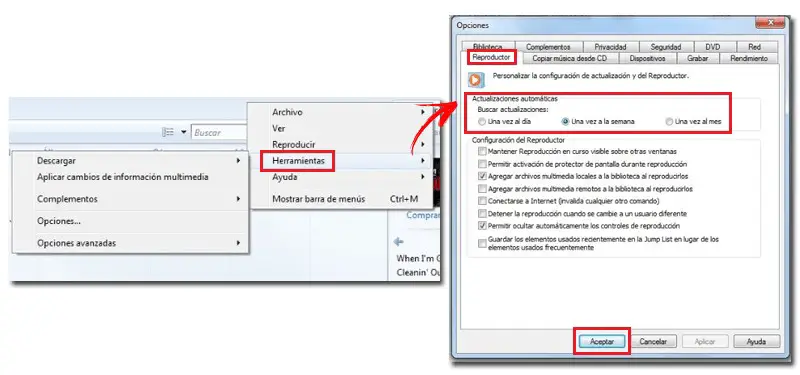
Обычно Windows Media Player выполняет автоматические обновления так что вам не нужно беспокоиться о загрузке и установке чего-либо. Чтобы проверьте, что они активны , вам необходимо выполнить следующие действия:
- Откройте проигрыватель Windows Media . Для этого нажмите на Кнопка Пуск на вашем ПК (внизу слева) и в строке поиска введите » Windows Media Player ». Щелкните появившийся раздел, чтобы войти в программу.
- Оказавшись в главном окне с библиотеками для чтения в поле зрения, вы должны нажать на опцию » организовать »И в появившемся перед вами меню нажмите «Параметры». * Эти номенклатуры могут различаться в зависимости от версии вашей программы.
- Когда вы находитесь в этом подменю, вы должны искать вкладку «Игрок» . Найдя его, нажмите на него, чтобы получить доступ к общим настройкам этого мультимедийного инструмента.
- Теперь среди всех появившихся параметров необходимо ввести поле «Автоматические обновления» и внутри него выберите термин, с которым вы хотите, чтобы программа выполняла поиск новых версий для установки . Вы можете выбрать один из следующих вариантов:
- «Один раз в день»
- «Раз в неделю»
- «Раз в месяц».
- Выберите один из трех и нажмите кнопку » Применять ». После этого нажмите » принимать На этом вы закончите настройку автоматических обновлений.
Впредь, Проигрыватель Windows Media загрузит все ваши исправления без каких-либо действий. . Все в фоновом режиме и практически не влияет на производительность вашего ИТ-оборудования по мере развития процесса.
Ручные обновления
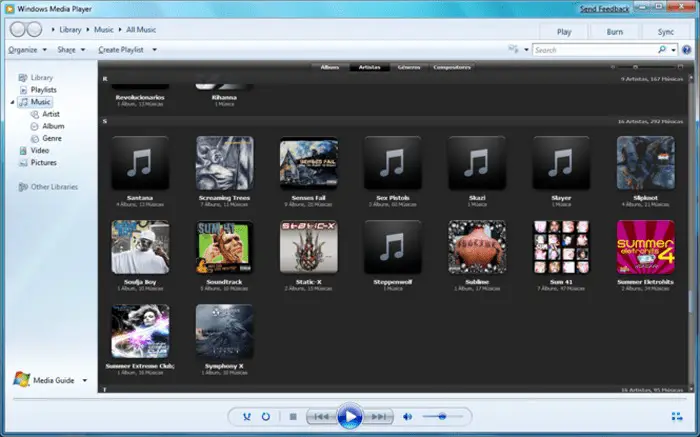
Если вы хотите вручную загрузить обновления для проигрывателя Windows Media на свой компьютер , для этого нужно всего лишь перейти к официальному источнику игрока: веб-сайту поддержки Microsoft. Мы тут вы объясню как поступить чтобы установить последние версии вручную:
Загрузите последнюю версию Windows Media Player
- Вы можете перейти на страницу загрузки последнего обновления. à Jour de Проигрыватель Windows Media в покинуть это место или перейдите по прямым ссылкам выше, они полностью безопасны и не содержат вредоносных программ.
- Если вы зашли на официальный сайт, выберите язык в поле, которое для этого включено. Когда вы закончите, нажмите красную кнопку с текстом » скачать Для начала скачиваем установщик на свой компьютер.
- Когда он у вас уже есть во внутренней памяти вашего компьютера, все, что вам нужно сделать, это найти файл в папке, выбранной для загрузки, и открыть его. Сделай это и это процесс установки начать .
- Оттуда вам просто нужно нажать на «Следующий» , примите условия использования и политику конфиденциальности и дождитесь, пока все файлы будут скопированы на жесткий диск, пока процесс не будет завершен, и наконец-то у вас будет самая последняя версия этого мифического проигрывателя мультимедийного контента для Windows.
Если у вас есть какие-либо сомнения или вопросы, пожалуйста, оставьте их в комментариях, это наверняка будет большим подспорьем для большего количества участников сообщества, спасибо!
В Windows 10 появится новый медиаплеер, который заменит Groove Music. Microsoft без лишнего шума уже добавила плеер в инсайдерскую версию операционной системы. Это совершенно новое приложение под названием Windows Media Player, напоминающее старый добрый оригинальный проигрыватель, но использующее WinUI 3.0 и Fluent Design. Даже несмотря на то, что Windows 10 не использует такой стиль оформления интерфейса, новый медиаплеер выполнен в дизайне Windows 11.
Свежий Windows Media Player впервые показали в 2021 году, а уже затем его выпустили для Windows 11. Microsoft никогда не заявляла о том, что планирует добавить приложение в более ранние версии своей операционной системы. Разумеется, некоторые скажут, что для Windows существуют бесплатные сторонние медиаплееры, которые во многом превосходят встроенные средства проигрывания аудио- и видеоконтента. Да, это так, но тем не менее встроенный в Windows 11 проигрыватель является довольно неплохим вариантом для новых пользователей.
Новый Windows Media Player для Windows 10 можно получить в виде обновления в Microsoft Store. Нужно перейти в магазин и проверить наличие обновлений, после чего Groove Music будет автоматически заменён новым плеером. За плейлисты переживать не стоит — все они сохраняются. Приложение доступно как в тёмном, так и в светлом оформлении, а по умолчанию используется тёмная тема и бело-оранжевая цветовая схема. Дизайн Windows Media Player довольно простой, интерфейс понятный. В отличие от Groove Music, приложение может воспроизводить как аудио-, так и видеофайлы, а также поддерживает проигрывание HDR-контента.
- Мод Windows 10 для игр: тестирую Atlas OS, из которого вырезали лишнее ради производительности
- 10 приложений, которые нужно сразу установить на новый компьютер
- Windows 11 должна была быть такой сразу: обзор крупнейшего обновления 22H2
- Сделал Linux из Windows 11. 10+1 тема, меняющая систему до неузнаваемости
- 5 альтернатив «Проводника» в Windows: они лучше и по функциям, и по дизайну
Стало известно, что Microsoft приступила к развёртыванию обновлённого проигрывателя Windows Media Player, который стал доступен в тестовых сборках Windows 11 осенью прошлого года, в Windows 10. Он придёт на смену проигрывателю Groove Music, который не пользуется популярностью среди пользователей.
Источник изображений: Neowin
Новый Windows Media Player появился в тестовых сборках Windows 11, которые доступны участникам инсайдерской программы Microsoft, в ноябре прошлого года. С тех пор разработчики расширили возможности проигрывателя, добавив функцию копирования музыкальных CD-дисков, поддержку воспроизведения высококачественных форматов аудио, а также сделали более удобной навигацию по папкам с файлами.
В Windows 10 по умолчанию для воспроизведения аудио используется Groove Music, но, вероятно, в скором времени это изменится. Это связано с тем, что Microsoft приступила к замене этого проигрывателя на новый Windows Media Player из Windows 11. На данном этапе новый проигрыватель стал доступен пользователям бета-версий Windows 10 Release Preview, поэтому можно предположить, что в скором времени он доберётся до стабильных версий программной платформы.
По данным источника, в скором времени Windows Media Player станет доступен для загрузки через фирменный магазин Microsoft Store. Пользователи Windows 10 при необходимости смогут устанавливать его на свои компьютеры и использовать для воспроизведения медиаконтента.
Если вы заметили ошибку — выделите ее мышью и нажмите CTRL+ENTER.